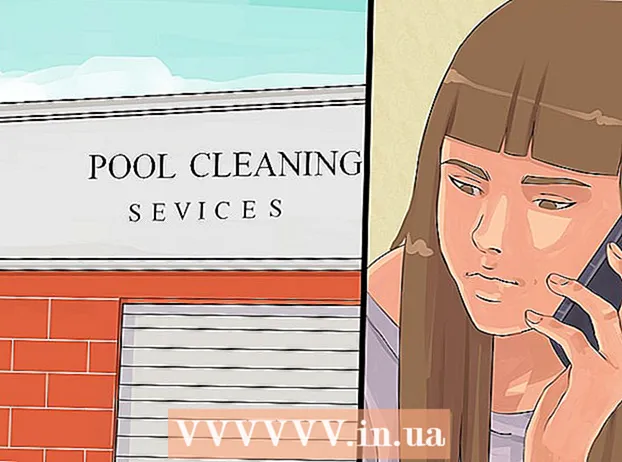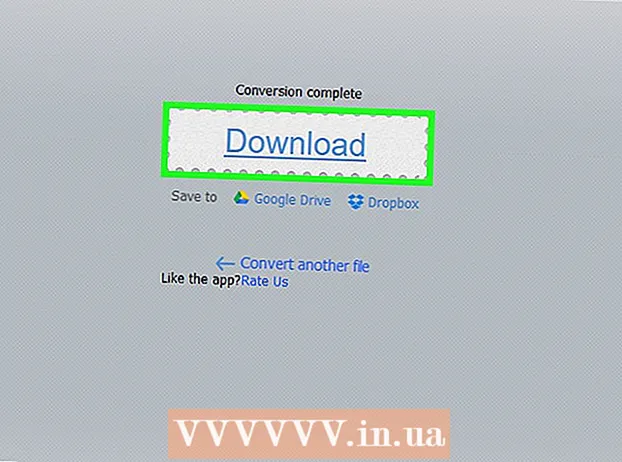Údar:
Helen Garcia
Dáta An Chruthaithe:
15 Mí Aibreáin 2021
An Dáta Nuashonraithe:
1 Iúil 2024

Ábhar
- Céimeanna
- Modh 1 de 2: Ródairí a nascadh le Líonra Ceantair Áitiúil (Ethernet)
- Modh 2 de 2: Ródairí a Cheangal Gan Sreang
- Leideanna
- Rabhaidh
Taispeánfaidh an t-alt seo duit conas dhá ródaire a nascadh le chéile. Trí seo a dhéanamh, is féidir leat líonra a chruthú ar fud do theach agus líon na nasc féideartha a uasmhéadú. Is é an bealach is éasca líonra ceantair áitiúil a úsáid, áfach, is féidir leat an ródaire gan sreang a nascadh leis an bpríomh-cheann.
Céimeanna
Modh 1 de 2: Ródairí a nascadh le Líonra Ceantair Áitiúil (Ethernet)
 1 Faigh amach cé acu de na ródairí a bheidh mar an ceann is mó. Is é seo an ródaire a bheidh ceangailte leis an móideim nó an cábla. Is minic, úsáidtear an ródaire is nua agus is ilúsáidte chun seo.
1 Faigh amach cé acu de na ródairí a bheidh mar an ceann is mó. Is é seo an ródaire a bheidh ceangailte leis an móideim nó an cábla. Is minic, úsáidtear an ródaire is nua agus is ilúsáidte chun seo. - Má tá dhá ródaire comhionanna agat i stoc, ní dhéanann sé aon difríocht cé acu ceann is mó a bheidh ann.
 2 Faigh amach cén ródaire a bheidh tánaisteach. Déanfaidh an ródaire seo an líonra a leathnú. Is minic gur ródaire níos sine é seo.
2 Faigh amach cén ródaire a bheidh tánaisteach. Déanfaidh an ródaire seo an líonra a leathnú. Is minic gur ródaire níos sine é seo. - Déanfaidh an ródaire seo monatóireacht ar an líonra tánaisteach má tá tú ag cruthú líonra LAN-to-WAN (féach thíos).
 3 Cuir an dá ródaire in aice le do ríomhaire. Le linn an phróisis chumraíochta, is é an geall is fearr atá agat ná na ródairí a choinneáil gar do ríomhaire ionas gur féidir leat rochtain a fháil orthu. Níos déanaí is féidir leat iad a atheagrú.
3 Cuir an dá ródaire in aice le do ríomhaire. Le linn an phróisis chumraíochta, is é an geall is fearr atá agat ná na ródairí a choinneáil gar do ríomhaire ionas gur féidir leat rochtain a fháil orthu. Níos déanaí is féidir leat iad a atheagrú.  4 Roghnaigh an cineál ceangail - LAN-to-LAN nó LAN-to-WAN. Cé gur féidir leat nasc LAN a úsáid sa dá chás, tá siad beagán difriúil.
4 Roghnaigh an cineál ceangail - LAN-to-LAN nó LAN-to-WAN. Cé gur féidir leat nasc LAN a úsáid sa dá chás, tá siad beagán difriúil. - LAN-go-LAN Leathnaíonn sé clúdach do líonra gan sreang, rud a ligeann duit an dara ródaire a nascadh. Is féidir LAN-to-LAN a úsáid freisin chun comhaid a roinnt idir ríomhairí, fóin chliste agus gairis eile atá nasctha leis an líonra.
- LAN-go-WAN cruthaíonn sé líonra tánaisteach laistigh den phríomhlíonra, rud a ligeann duit teorainneacha a shocrú d’aon ríomhairí, fóin chliste agus gairis eile atá nasctha leis an líonra níos lú. Ní féidir LAN-to-WAN a úsáid chun comhaid a roinnt.
 5 Suiteáil an príomh-ródaire. Ceangail an príomh-ródaire leis an móideim le cábla Ethernet, ansin ceangail an ríomhaire leis an ródaire le cábla Ethernet difriúil.
5 Suiteáil an príomh-ródaire. Ceangail an príomh-ródaire leis an móideim le cábla Ethernet, ansin ceangail an ríomhaire leis an ródaire le cábla Ethernet difriúil. - Má tá Mac á úsáid agat, is dócha nach bhfuil calafort Ethernet aige. Chun an fhadhb seo a réiteach, is féidir leat Ethernet a cheannach le hoiriúnóir USB-C (ar a dtugtar Thunderbolt 3 freisin).
- Maidir le ríomhairí Windows nach bhfuil calafoirt Ethernet acu, is féidir leat Ethernet a cheannach le hoiriúnóir USB.
 6 Cuir do ródaire ar bun. Cumraigh é ar an mbealach céanna is dá mba é an t-aon ródaire é.
6 Cuir do ródaire ar bun. Cumraigh é ar an mbealach céanna is dá mba é an t-aon ródaire é. - Is féidir teacht ar fhormhór na ródairí trína seoladh IP a iontráil i mbrabhsálaí.
- Beidh difríochtaí suntasacha idir na socruithe do gach ródaire agus samhlacha eile. Mura féidir leat socrú nó mír ar leith a fháil ar leathanach an ródaire, faigh an lámhleabhar dó (páipéar nó ar líne).
 7 Athraigh socruithe DHCP. Má tá tú ag cruthú líonra LAN-to-WAN, téigh go leathanach cumraíochta an ródaire agus socraigh DHCP an phríomh-ródaire chuig seoltaí idir 192.168.1.2 agus 192.168.1.50.
7 Athraigh socruithe DHCP. Má tá tú ag cruthú líonra LAN-to-WAN, téigh go leathanach cumraíochta an ródaire agus socraigh DHCP an phríomh-ródaire chuig seoltaí idir 192.168.1.2 agus 192.168.1.50. - Má tá tú ag cruthú líonra LAN-to-LAN, is féidir leat na socruithe réamhshocraithe DHCP a fhágáil.
- Déan an ródaire a dhícheangal ó do ríomhaire nuair a bheidh tú críochnaithe á chumrú.
 8 Cuir an dara ródaire ar bun. Déan an chéad ródaire a dhícheangal ó do ríomhaire, déan an dara ceann a athnascadh, agus lean na céimeanna seo:
8 Cuir an dara ródaire ar bun. Déan an chéad ródaire a dhícheangal ó do ríomhaire, déan an dara ceann a athnascadh, agus lean na céimeanna seo: - Oscail leathanach cumraíochta an ródaire.
- Athraigh an seoladh IP ionas go mbeidh sé comhoiriúnach le seoladh an chéad ródaire, seachas an dhigit leathdhéanach, ar cheart go mbeadh ceann amháin níos mó ann (mar shampla, 192.168.1.1 thiocfaidh chun bheith 192.168.2.1).
- Má tá tú ag cruthú líonra LAN-to-WAN, athraigh seoladh IP an ródaire thánaistigh go 192.168.1.51.
- Déan cinnte go bhfuil an masc subnet mar an gcéanna leis an gcéad ródaire.
- Díchumasaigh UPnP ar an ródaire tánaisteach, má tá sé ar fáil.
 9 Cumraigh freastalaí DHCP ar an ródaire tánaisteach. Má tá tú ag cruthú líonra LAN-go-LAN, ní mór duit DHCP a dhíchumasú ar an ródaire tánaisteach ar dtús. Má tá tú ag cruthú LAN-to-WAN, caithfidh an freastalaí DHCP ar an ródaire tánaisteach seoltaí a sholáthar idir 192.168.2.2 agus 192.168.2.50... COMHAIRLE SPEISIALTA
9 Cumraigh freastalaí DHCP ar an ródaire tánaisteach. Má tá tú ag cruthú líonra LAN-go-LAN, ní mór duit DHCP a dhíchumasú ar an ródaire tánaisteach ar dtús. Má tá tú ag cruthú LAN-to-WAN, caithfidh an freastalaí DHCP ar an ródaire tánaisteach seoltaí a sholáthar idir 192.168.2.2 agus 192.168.2.50... COMHAIRLE SPEISIALTA 
Luigi Oppido
Is í an teicneoir ríomhaireachta Luigi Oppido úinéir agus teicneoir Pleasure Point Computers, cuideachta deisithe ríomhairí i Santa Cruz, California. Tá os cionn 25 bliain de thaithí aige i ndeisiú ríomhaire, nuashonrú, aisghabháil sonraí agus baint víris. Tá sé ag craoladh an Computer Man Show le breis agus dhá bhliain freisin! ag KSCO i Lár California. Luigi Oppido
Luigi Oppido
Teicneoir ríomhaireachtaAontaíonn ár speisialtóir: “Má tá dhá ródaire á nascadh agat, cumraigh an ceann is mó chun an líonra a rialú agus DHCP a dhíchumasú ar an ródaire eile. Seachas sin, ní dhéanfaidh ródairí ach seoltaí líonra a mhalartú anonn is anall, mar sin ní bheidh tú in ann ceachtar acu a úsáid.
 10 Athraigh an cainéal gan sreang. Má tá an dá ródaire gan sreang, is féidir leat na cainéil a shocrú de láimh ionas nach gcuirfidh a gcuid comharthaí isteach ar a chéile. Socraigh cainéal an ródaire bunscoile go 1 trí 6, agus ansin socraigh cainéal an ródaire thánaistigh go 11.
10 Athraigh an cainéal gan sreang. Má tá an dá ródaire gan sreang, is féidir leat na cainéil a shocrú de láimh ionas nach gcuirfidh a gcuid comharthaí isteach ar a chéile. Socraigh cainéal an ródaire bunscoile go 1 trí 6, agus ansin socraigh cainéal an ródaire thánaistigh go 11.  11 Socraigh na ródairí. Anois go bhfuil gach rud curtha ar bun, is féidir leat do ródairí a chur san áit a bhfuil siad uait. Cuimhnigh go gcaithfear ródairí a nascadh le cábla Ethernet.
11 Socraigh na ródairí. Anois go bhfuil gach rud curtha ar bun, is féidir leat do ródairí a chur san áit a bhfuil siad uait. Cuimhnigh go gcaithfear ródairí a nascadh le cábla Ethernet. - Féadfaidh tú an cábla Ethernet a rith tríd an mballa má tá na ródairí i seomraí éagsúla.
- Ar mhaithe le caoithiúlacht, is dócha gur fearr an príomh-ródaire a chur in aice leis an móideim.
 12 Ceangail dhá ródaire. Cuir foirceann amháin den chábla Ethernet isteach in aon chónascaire LAN ar an ródaire bunscoile, ansin breiseán an foirceann eile isteach sa chónascaire LAN ar an ródaire tánaisteach.
12 Ceangail dhá ródaire. Cuir foirceann amháin den chábla Ethernet isteach in aon chónascaire LAN ar an ródaire bunscoile, ansin breiseán an foirceann eile isteach sa chónascaire LAN ar an ródaire tánaisteach. - Má tá tú ag cruthú LAN-to-WAN, breiseán an foirceann eile isteach sa chónascaire WAN (nó calafort Idirlín) ar an ródaire tánaisteach.
Modh 2 de 2: Ródairí a Cheangal Gan Sreang
 1 Faigh amach an bhfuil do chrua-earraí comhoiriúnach. Cé gur féidir an chuid is mó de ródairí gan sreang a úsáid mar phointí rochtana gan sreang, ní féidir go leor ródairí atá ar fáil go tráchtála a úsáid chun a líonra féin a chruthú laistigh den bhunscoil.
1 Faigh amach an bhfuil do chrua-earraí comhoiriúnach. Cé gur féidir an chuid is mó de ródairí gan sreang a úsáid mar phointí rochtana gan sreang, ní féidir go leor ródairí atá ar fáil go tráchtála a úsáid chun a líonra féin a chruthú laistigh den bhunscoil. - Chun nasc gan sreang a chruthú idir dhá ródaire, caithfidh an ródaire tánaisteach a bheith i mód “droichead” nó “athsheoltóir”.
- Sna cáipéisí don ródaire, is féidir leat a léamh an dtacaíonn sé leis an mód "droichead". Is féidir leat a fháil amach ar an Idirlíon freisin.
 2 Cuir an dá ródaire in aice le do ríomhaire. Beidh sé níos éasca duit a shuiteáil má tá rochtain agat ar an dá ródaire agus ar an móideim. Féadfaidh tú na ródairí a chur ar ais ina suíomhanna bunaidh nuair a chríochnaíonn tú an próiseas cumraíochta.
2 Cuir an dá ródaire in aice le do ríomhaire. Beidh sé níos éasca duit a shuiteáil má tá rochtain agat ar an dá ródaire agus ar an móideim. Féadfaidh tú na ródairí a chur ar ais ina suíomhanna bunaidh nuair a chríochnaíonn tú an próiseas cumraíochta.  3 Suiteáil an príomh-ródaire. Ceangail an príomh-ródaire leis an móideim le cábla Ethernet, ansin ceangail an ríomhaire leis an ródaire le cábla Ethernet difriúil.
3 Suiteáil an príomh-ródaire. Ceangail an príomh-ródaire leis an móideim le cábla Ethernet, ansin ceangail an ríomhaire leis an ródaire le cábla Ethernet difriúil. - Má tá Mac á úsáid agat, is dócha nach bhfuil calafort Ethernet aige. Chun an fhadhb seo a réiteach, is féidir leat Ethernet a cheannach le hoiriúnóir USB-C (ar a dtugtar Thunderbolt 3 freisin).
- Maidir le ríomhairí Windows nach bhfuil calafoirt Ethernet acu, is féidir leat Ethernet a cheannach le hoiriúnóir USB.
 4 Cuir do ródaire ar bun. Cumraigh é ar an mbealach céanna is dá mba é an t-aon ródaire é.
4 Cuir do ródaire ar bun. Cumraigh é ar an mbealach céanna is dá mba é an t-aon ródaire é. - Is féidir teacht ar fhormhór na ródairí trína seoladh IP a iontráil i mbrabhsálaí.
- Beidh difríochtaí suntasacha idir na socruithe do gach ródaire agus samhlacha eile. Mura féidir leat socrú nó mír ar leith a fháil ar leathanach an ródaire, faigh an lámhleabhar dó (páipéar nó ar líne).
 5 Oscail leathanach cumraíochta an ródaire thánaistigh. Ceangail an ródaire tánaisteach le do ríomhaire le cábla Ethernet agus oscail an leathanach cumraíochta. Ní gá duit é a nascadh le móideim. Nuair a iontrálann tú na socruithe, faigh an leathanach "Idirlíon" nó "Gan Sreang".
5 Oscail leathanach cumraíochta an ródaire thánaistigh. Ceangail an ródaire tánaisteach le do ríomhaire le cábla Ethernet agus oscail an leathanach cumraíochta. Ní gá duit é a nascadh le móideim. Nuair a iontrálann tú na socruithe, faigh an leathanach "Idirlíon" nó "Gan Sreang".  6 Cas air modh droichead. Roghnaigh "Mód Droichid" nó "Mód Athsheoltóra" sa chluaisín "Mód Líonra", "Mód Gan Sreang" nó "Cineál Ceangail" ar an leathanach socruithe gan sreang. Mura féidir leat na socruithe seo a aimsiú, is dóichí nach dtacaíonn do ródaire le droichid, ach is féidir leat é a nascadh thar Ethernet fós.
6 Cas air modh droichead. Roghnaigh "Mód Droichid" nó "Mód Athsheoltóra" sa chluaisín "Mód Líonra", "Mód Gan Sreang" nó "Cineál Ceangail" ar an leathanach socruithe gan sreang. Mura féidir leat na socruithe seo a aimsiú, is dóichí nach dtacaíonn do ródaire le droichid, ach is féidir leat é a nascadh thar Ethernet fós.  7 Socraigh seoladh IP an ródaire thánaistigh. Socraigh an seoladh IP laistigh de raon an phríomh-ródaire. Mar shampla, más é seoladh IP an phríomh-ródaire 192.168.1.1, iontráil 192.168.1.50 nó seoladh eile i raon DHCP an phríomh-ródaire.
7 Socraigh seoladh IP an ródaire thánaistigh. Socraigh an seoladh IP laistigh de raon an phríomh-ródaire. Mar shampla, más é seoladh IP an phríomh-ródaire 192.168.1.1, iontráil 192.168.1.50 nó seoladh eile i raon DHCP an phríomh-ródaire. - Déan cinnte go bhfuil masc subnet an ródaire thánaistigh ag teacht leis an ródaire bunscoile.
 8 Iontráil aitheantóir uathúil. Tabharfaidh sé seo deis duit tuiscint a fháil ar an ródaire líonra a bhfuil tú ag nascadh leis.
8 Iontráil aitheantóir uathúil. Tabharfaidh sé seo deis duit tuiscint a fháil ar an ródaire líonra a bhfuil tú ag nascadh leis. - Mar shampla, b’fhéidir go nglaofá ar an gcéad ródaire “MoyaKomnata” agus an dara ceann “Gostinaya”.
- Déan cinnte go bhfuil an cineál slándála WPA2 céanna agus an focal faire céanna ag an dá ródaire.
 9 Suiteáil ródaire tánaisteach. Nuair a bheidh an próiseas cumraíochta ródaire tánaisteach críochnaithe agat, is féidir leat é a chur cibé áit is mian leat. Chun nasc maith a chruthú, ba cheart é a shuiteáil ionas go mbeidh sé i limistéar ina bhfuil neart comhartha an phríomh-ródaire 50% ar a laghad.
9 Suiteáil ródaire tánaisteach. Nuair a bheidh an próiseas cumraíochta ródaire tánaisteach críochnaithe agat, is féidir leat é a chur cibé áit is mian leat. Chun nasc maith a chruthú, ba cheart é a shuiteáil ionas go mbeidh sé i limistéar ina bhfuil neart comhartha an phríomh-ródaire 50% ar a laghad. - Beidh an comhartha is láidre ag an ródaire tánaisteach má tá sé suite laistigh den líne radhairc ón ródaire bunscoile.
Leideanna
- Is fearr a oibríonn ródaire nuair a bhíonn constaicí ar a laghad idir é agus an gléas atá ceangailte leis an Idirlíon. Déanfaidh ballaí, fearais leictreacha agus urláir lagú mór ar chomhartha an ródaire.
Rabhaidh
- De ghnáth ní bhíonn calafoirt Ethernet ag ríomhairí glúine Mac, agus tá níos mó ríomhairí glúine Windows ag seoladh gan iad. Sula ndéantar na ródairí a shuiteáil, beidh oiriúntóir ag teastáil uait.